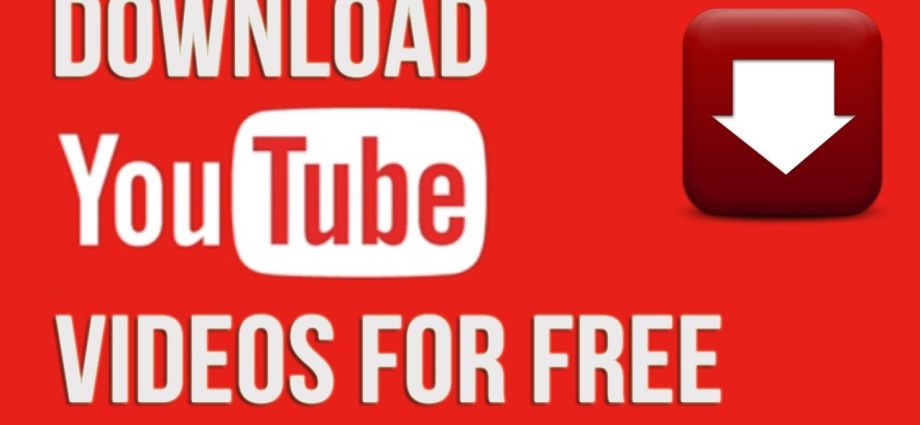विषय-सूची
वीडियो होस्टिंग द्वारा मीडिया चैनलों को अवरुद्ध करना शुरू करने के बाद कुछ विश्लेषकों ने फेडरेशन में यूट्यूब के आसन्न बंद होने की भविष्यवाणी की है। इससे पहले, फेडरेशन के उपयोगकर्ताओं के लिए, Google ने पहले ही वीडियो होस्टिंग के मुद्रीकरण को अक्षम कर दिया था। ब्लॉगर विज्ञापनों और सब्सक्रिप्शन से कमाई नहीं कर सकते, लेकिन दूसरी ओर, उपयोगकर्ता अब विज्ञापन-मुक्त वीडियो देखते हैं।
हालांकि मौजूदा हालात को सामान्य नहीं कहा जा सकता। यदि अवरोध उत्पन्न होता है, तो s अब इस साइट पर वीडियो पोस्ट करने और देखने में सक्षम नहीं होंगे। अपने आप को सुरक्षित रखने और डेटा न खोने के लिए, आप उन्हें अपने कंप्यूटर या फ़ोन पर डाउनलोड कर सकते हैं। यह कैसे करें सरल और मुफ्त में, हम इस सामग्री को समझते हैं।
कंप्यूटर पर यूट्यूब वीडियो फ्री में कैसे डाउनलोड करें
- एक ब्राउज़र खोलें, YouTube पर जाएं और वांछित वीडियो का चयन करें।
- एड्रेस बार में, "यूट्यूब" से पहले, "एसएस" टाइप करें और एंटर दबाएं।
- खुलने वाली साइट पर, वीडियो के लिए आवश्यक रिज़ॉल्यूशन चुनें और "डाउनलोड" फ़ील्ड पर क्लिक करें।
- उस फ़ोल्डर का चयन करें जहां आप वीडियो को सहेजना चाहते हैं।
- अपने कंप्यूटर पर वीडियो के पूरी तरह से डाउनलोड होने की प्रतीक्षा करें।
फोन पर यूट्यूब वीडियो फ्री में कैसे डाउनलोड करें
फ़ोन अलग-अलग ऑपरेटिंग सिस्टम पर चलते हैं, इसलिए YouTube वीडियो को मुफ़्त में डाउनलोड करने के कई तरीके हैं। उदाहरण के लिए, एंड्रॉइड पर, यह 4K वीडियो डाउनलोडर ऐप का उपयोग करके और आईओएस पर दस्तावेज़ ऐप के माध्यम से किया जा सकता है।
लेकिन एक सार्वभौमिक विकल्प है जो किसी भी स्मार्टफोन पर काम करेगा यदि उस पर टेलीग्राम एप्लिकेशन इंस्टॉल हो।
- टेलीग्राम ऐप में लॉग इन करें और "videofrom_bot" खोजें।
- YouTube पर अपना इच्छित वीडियो ढूंढें और लिंक को कॉपी करें।
- चैट बॉट को वीडियो का लिंक भेजें।
- उस प्रारूप का चयन करें जिसे आप डाउनलोड करना चाहते हैं और "वीडियो डाउनलोड करें" पर क्लिक करें।
YouTube स्टूडियो से अपने वीडियो कैसे डाउनलोड करें
- यूट्यूब पर जाएं और अपनी प्रोफाइल पिक्चर पर क्लिक करें।
- इसके बाद, YouTube स्टूडियो पर क्लिक करें और पैनल से "वीडियो" चुनें।
- वांछित वीडियो पर होवर करें और "विकल्प" विकल्प (तीन बिंदु) पर क्लिक करें।
- "डाउनलोड करें" पर क्लिक करें और उस फ़ोल्डर का चयन करें जहां आप वीडियो को सहेजना चाहते हैं।
लोकप्रिय सवाल और जवाब
वेब डेवलपमेंट इंस्ट्रक्टर सोफिया कोस्ट्युनिना केपी पाठकों के सवालों का जवाब देती हैं।
Youtube से किसी और की सामग्री को डाउनलोड करने से क्या खतरा है?
सच्चाई कहाँ है? और सच्चाई यह है कि इस मंच के पूरे अस्तित्व में, इसने अभी तक किसी पर मुकदमा नहीं किया है। बहुत कायल लगता है, है ना? यह जानकर, आप विश्वास के साथ डाउनलोड कर सकते हैं कि भले ही YouTube से वीडियो डाउनलोड करना अवैध हो, फिर भी इसके लिए जवाबदेह ठहराए जाने की संभावना किसी उल्कापिंड के सीधे प्रहार से पीड़ित होने की संभावना से कम है।
Youtube से डाउनलोड किया गया वीडियो बिना आवाज के क्यों चलता है?
आपको उपयोगिताओं को बदलने और वीडियो को फिर से डाउनलोड करने के बारे में भी सोचना चाहिए। कोई सहायता नहीं की? वीडियो रिज़ॉल्यूशन बदलें, क्योंकि कुछ विकल्पों के साथ, ध्वनि को शून्य और एक के एक अप्रतिष्ठित सेट में एन्कोड किया गया है। क्या आपको इस गुण की आवश्यकता है? फिर सभी संभावित कोडेक्स डाउनलोड करें, वे हर जगह से ध्वनि निकालेंगे।